Microsoft ha lanciato la console Xbox One S nell'agosto 2016 come versione più sottile di Xbox One. Redmond chiama con orgoglio Xbox One S "il miglior sistema di giochi e intrattenimento 4K"E le sue specifiche confermano le parole di Microsoft, con supporto 4K e HDR, un corpo più sottile del 40% e fino a 2 TB di spazio di archiviazione.
Tuttavia, questo modello non è immune da bug, con vari problemi che influenzano l'esperienza di gioco complessiva su Xbox One S. Forse uno degli errori più frequenti è il Codice di errore 0x80072ee7.
Codice di errore Xbox One S 0x80072ee7
Sommario:
- Controlla lo stato del servizio Xbox Live
- Verifica la connessione a Xbox Live
- Riavvia la tua console
- Controlla la tua connessione Internet
- Cancella i dati memorizzati nella cache
- Elimina i file danneggiati
- Usa DNS
Come correggere l'errore Xbox One S 0x80072ee7
L'errore 80072EE7 si verifica principalmente quando gli utenti tentano di aprire il contenuto sulla tua console Xbox One S. Nella maggior parte dei casi, questo codice di errore viene visualizzato perché Xbox One S non è in grado di caricare la risorsa che gli utenti hanno tentato di aprire. Molto probabilmente, un errore di connessione di rete impedisce al nome della risorsa di risolversi in un indirizzo IP.
Soluzione 1: controlla lo stato del servizio Xbox Live
Se sono presenti avvisi, attendere che il servizio sia attivo e funzionante. Quindi, riprova ad accedere ai contenuti sulla tua console.
Soluzione 2: verifica la connessione a Xbox Live
- Riavvia il tuo dispositivo di rete.
- Verifica la tua connessione a Xbox Live:
- Scorri a sinistra sul file Schermo di casa per aprire la guida> seleziona impostazioni
- Vai a Tutte le impostazioni > seleziona Rete
- Selezionare Impostazioni di rete > Testare la connessione di rete
- In caso di perdita di pacchetti superiore al 5%, utilizzare lo strumento di risoluzione dei problemi di connessione di rete per rilevare e risolvere la causa principale del problema.
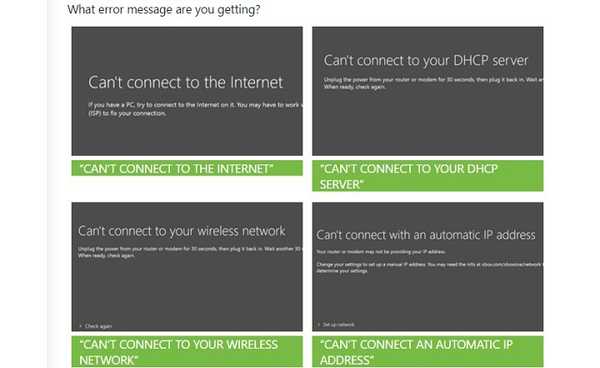
Soluzione 3: riavvia la console
Se tutto va bene con i servizi Xbox Live, forse un semplice riavvio può fare il trucco. Sì, è la soluzione universale dell'uomo semplice più popolare per quasi tutto ciò che è alimentato dall'elettricità, ma rimarrai sorpreso di quanto spesso il riavvio risolva effettivamente il problema.
Ecco come ripristinare la tua console:
- Tenere il Pulsante Xbox sul controller per alcuni secondi.
- Apparirà il menu di accensione. Selezionare Spegni la console.
- Confermare premendo il tasto UN pulsante.
- Riaccendi la console dopo pochi minuti.
Soluzione 4: controlla la tua connessione Internet
Abbiamo già menzionato lo strumento di risoluzione dei problemi di connessione di rete sopra, ma c'è un altro modo per controllare la tua connessione Internet. Quindi, se lo strumento di risoluzione dei problemi non è riuscito a trovare e risolvere eventuali problemi, puoi provare con l'approccio manuale.
Per fare le cose da solo, dovrai appoggiare la Xbox e accendere il computer. Dai un'occhiata a questo articolo per suggerimenti su come affrontare vari problemi di connessione a Internet.
Soluzione 5: cancellare i dati memorizzati nella cache
La prossima cosa che proveremo è svuotare la cache sulla tua console. Una quantità eccessiva di dati memorizzati nella cache può causare vari problemi e il file Codice di errore 0x80072ee7 potrebbe non essere l'eccezione. Ecco come svuotare la cache su Xbox One S:
- Premi il pulsante Guida sul controller.
- Vai a impostazioni > Impostazioni di sistema > Seleziona Archiviazione.
- Seleziona tutti i dispositivi di archiviazione e premi Y sul controller.
- Selezionare Cancella cache di sistema.
- Quando richiesto con una conferma, selezionare sì.
- Quindi spegni la console e riaccendila dopo 30 secondi.
Soluzione 6: eliminare i file danneggiati
C'è anche una buona probabilità che alcuni dei tuoi file siano danneggiati e quindi causi l'errore indicato. Se è davvero così, tutto ciò che devi fare è semplicemente eliminare il file danneggiato. Ed ecco come:
- Premi il pulsante Xbox sul controller.
- Vai a Scheda Impostazioni > Impostazioni di sistema.
- Seleziona il tuo dispositivo di archiviazione.
- Selezionare Giochi e app.
- Cerca i file danneggiati e cancellali se ce ne sono.
Soluzione 7: utilizzare DNS
E infine, se nessuna delle soluzioni precedenti ha funzionato, puoi sempre utilizzare il DNS. La modifica delle impostazioni DNS è solitamente caratteristica per risolvere i problemi di connessione Internet su PC, ma possiamo usarla anche per Xbox. Ecco come modificare le impostazioni DNS su Xbox One S:
- premi il Xbox pulsante sul controller.
- Vai a Tutte le impostazioni > Rete > Impostazioni di rete > Impostazioni avanzate.
- Vai a Impostazioni DNS e seleziona Manuale.
- Digitare 8.8.8.8 per il DNS primario.
- Digitare 8.8.4.4 per il DNS secondario.
- Riavvia la tua console.
Sono presenti vari messaggi di errore di connessione che potrebbero impedirti di accedere ai contenuti sulla tua console. Seleziona semplicemente il messaggio di errore che vedi sullo schermo e lo strumento di risoluzione dei problemi ti guiderà elencando le azioni e i controlli che devi eseguire.
Nota dell'editore: Questo post è stato originariamente pubblicato nel gennaio 2017 e da allora è stato completamente rinnovato e aggiornato per freschezza, accuratezza e completezza.
 Friendoffriends
Friendoffriends



